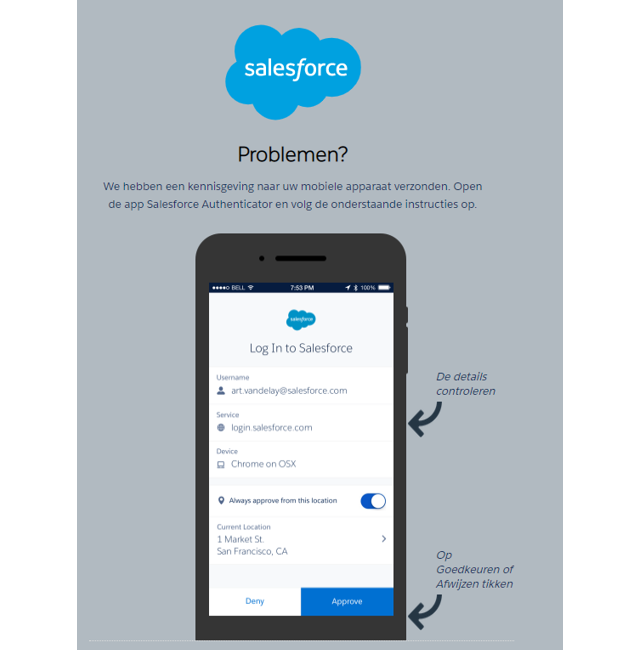Inloggen op het portaal met de alternatieve login
De eerste keer logt u in met uw gebruikersnaam en uw wachtwoord. Er wordt nog niet gevraagd om gebruik te maken van de Salesforce Authenticator app. Vanaf de tweede keer dient u naast uw gebruikersnaam en uw wachtwoord ook te beschikken over de Salesforce Authenticator app ter verificatie. Hieronder wordt aan de hand van een aantal video’s het inlogproces op het werkgeversportaal toegelicht. Liever geen video’s bekijken? Onder de video’s vindt u een korte handleiding inclusief begeleidende schermafbeeldingen.
Video’s
Logt u voor de eerste keer in?
Logt u voor de tweede keer in?
Schermafbeeldingen
Logt u voor de eerste keer in?
Kies voor Inloggen met gebruikersnaam.
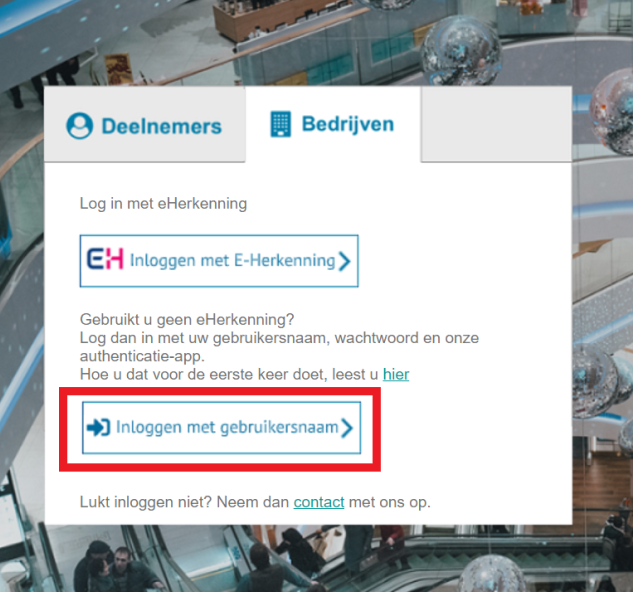
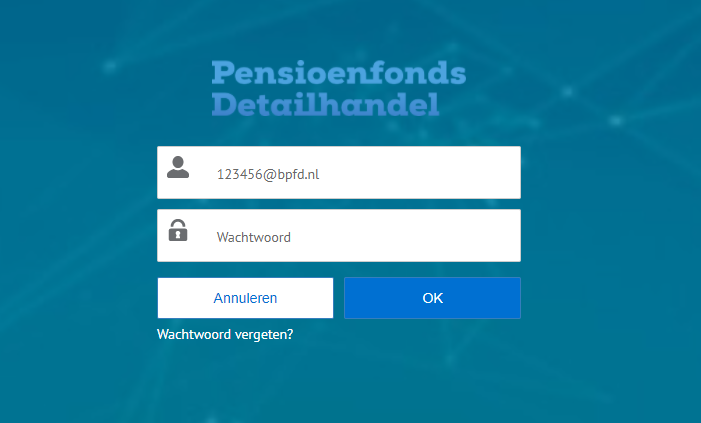
Uw gebruikersnaam
Uw gebruikersnaam is uw huidige relatienummer met daarachter ‘@BPFD.nl’. Stel dat uw relatienummer 12345678 is, dan vult u 12345678@BPFD.nl in als gebruikersnaam. Uw relatienummer is niet gewijzigd bij de overgang naar een nieuwe administrateur.
Uw wachtwoord
Omdat u voor de eerste keer inlogt, dient u een wachtwoord aan te vragen. Klik op wachtwoord vergeten?. U ontvangt dan een e-mail, op het bij ons bekend e-mailadres, met daarin een link om het wachtwoord in te stellen. Het e-mailadres waar het bericht naar toe verstuurd is verschijnt op het scherm. Het kan zijn dat wij niet het juiste e-mailadres van u hebben, wij vragen u dan contact met ons op te nemen.
Nadat u uw wachtwoord heeft ingesteld wordt u doorgeleid naar het portaal.
Wilt u voor de tweede keer inloggen?
Kies voor Inloggen met gebruikersnaam.
Authenticatie app
Na het invoeren van het wachtwoord verschijnt onderstaand scherm. Download eerst de Salesforce Authenticator app voor u verder gaat. Hoe u dat doet staat hieronder.
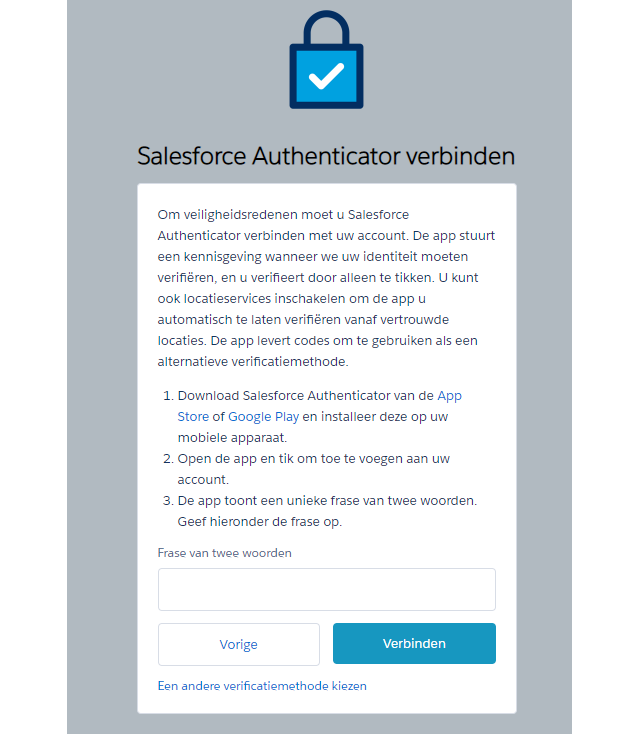
Stap 1 Download Salesforce Authenticator
U dient te beschikken over de Salesforce Authenticator app. Zo zorgen wij voor een veilige manier om in te loggen. Download de app in de appstore op uw mobiele apparaat of klik hieronder op de appstore die van toepassing is.


Stap 2 Kies voor Een andere verificatiemethode kiezen

Stap 3 Kies vervolgens voor Verificatiecodes van een authenticatieapp gebruiken.
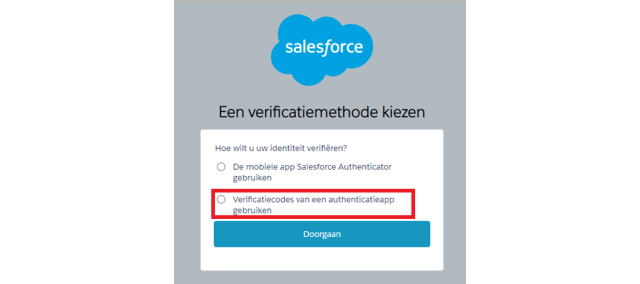
Stap 4 Onderstaand scherm met een QR-code verschijnt. Belangrijk! Omdat er meerdere gebruikers gaan inloggen op het portaal is het van belang dat u een print screen van de QR-code maakt en deze deelt met de overige gebruikers.
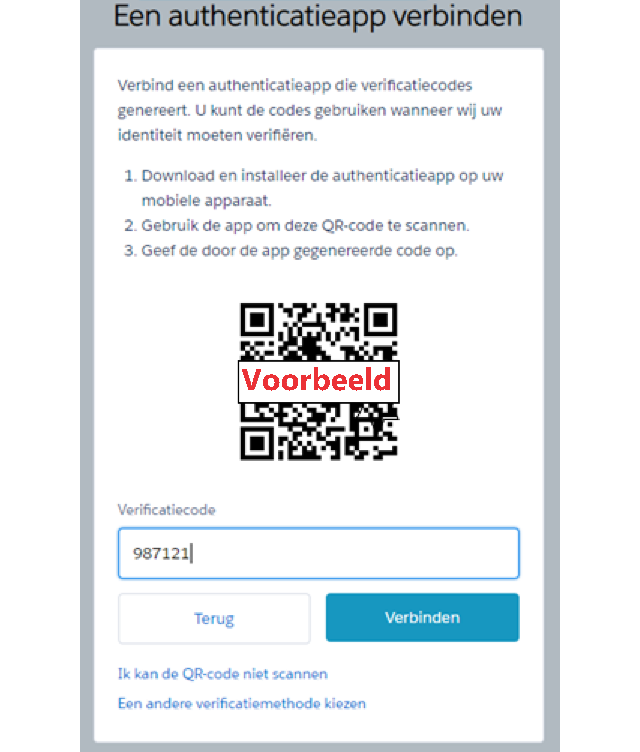
Stap 5 Open de Salesforce Authenticator app op uw mobiele apparaat en klik op Een account toevoegen. Klik vervolgens op Of QR-code inscannen.
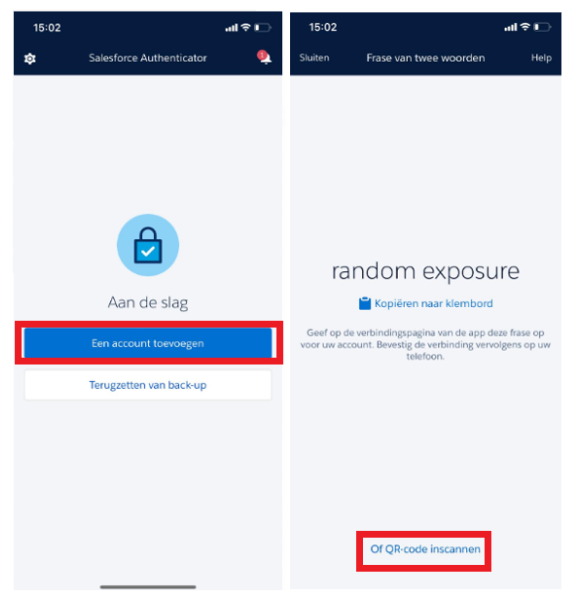
Stap 6 Scan de QR-code van het beeldscherm met de Saleforce Authenticator app op uw mobiele apparaat. U ziet nu 6 cijfers in uw beeldscherm verschijnen.
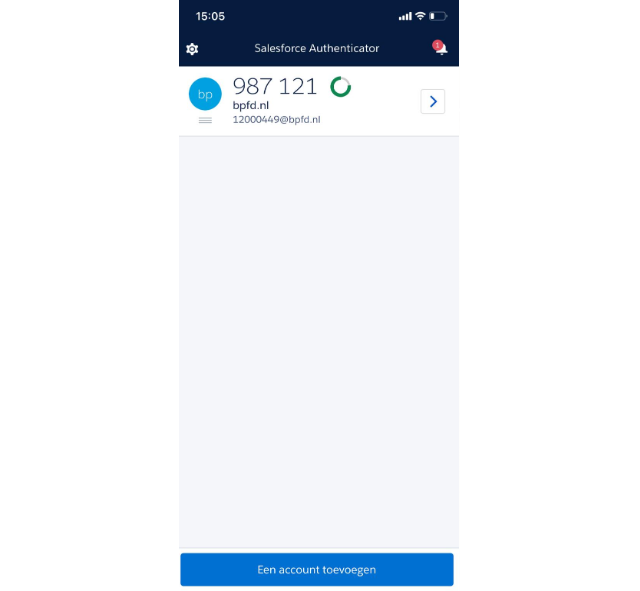
Stap 7 Vul deze 6 cijfers in op de website, waar wordt gevraagd om de verificatiecode. Klik op Verbinden. U wordt nu doorgeleid naar het portaal.
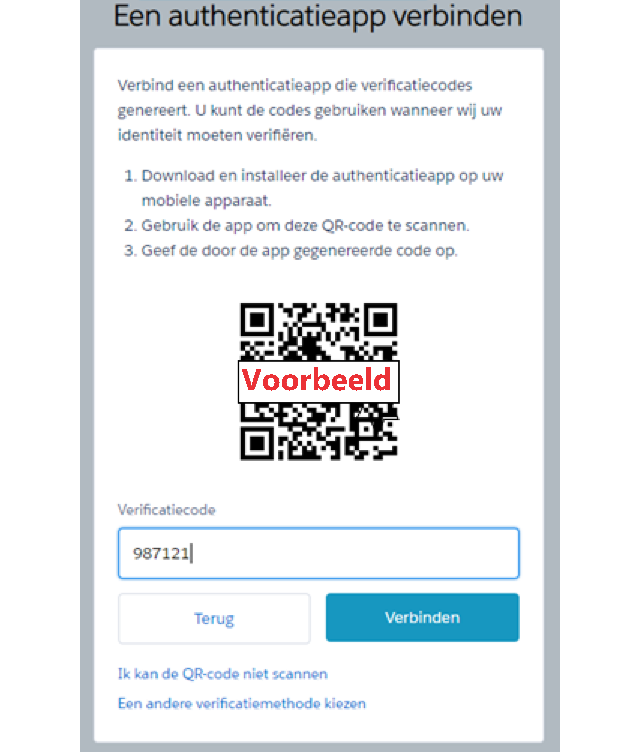
Wanneer u een volgende keer inlogt krijgt u na het invoeren van de gebruikersnaam en wachtwoord onderstaand scherm te zien op uw beeldscherm. Open de app op uw mobiele apparaat en klik op Goedkeuren, u wordt nu doorgeleid naar het portaal.